Perbaiki tab keamanan Windows 11 yang hilang dari properti file
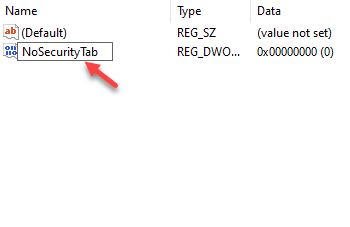
- 4596
- 1360
- Karl O'Connell DDS
Terkadang, Anda mungkin perlu mengakses properti file/folder tertentu untuk memeriksa jenis, ukuran, lokasi, versi sebelumnya, untuk menyesuaikan opsi berbagi lanjutan atau untuk memodifikasi izinnya melalui tab keamanan. Namun, untuk beberapa pengguna tab keamanan tidak ada dari properti file. Tab Keamanan membantu Anda mengedit privasi ke kontrol penuh atau terbatas, atau mengambil kepemilikan file menggunakan opsi lanjutan untuk izin khusus.
Namun, saat tab keamanan hilang, Anda tidak akan dapat mengubah izin untuk file/folder. Ini bisa merepotkan karena ada banyak waktu ketika Anda mungkin perlu mengatur izin keamanan untuk mendapatkan akses ke file/folder tertentu dan dengan tab yang hilang, itu bisa menjadi perhatian. Untungnya, tab keamanan yang hilang dari masalah properti file dapat diselesaikan. Mari kita lihat caranya:
Daftar isi
- Metode 1: Melalui Editor Kebijakan Grup Lokal
- Metode 2: Melalui Editor Registry
- Metode 3: Aktifkan tab keamanan menggunakan prompt perintah
Metode 1: Melalui Editor Kebijakan Grup Lokal
Metode ini membantu Anda mendapatkan kembali tab keamanan yang hilang di properti file/folder menggunakan editor kebijakan grup di mana Anda perlu menonaktifkan opsi tab keamanan hapus. Begini caranya:
Langkah 1: tekan Menang + r kunci bersama di keyboard Anda untuk meluncurkan Jalankan perintah jendela.
Langkah 2: Dalam Jalankan perintah Jenis Bidang Pencarian gpedit.MSC dan memukul Memasuki untuk membuka Editor Kebijakan Grup.
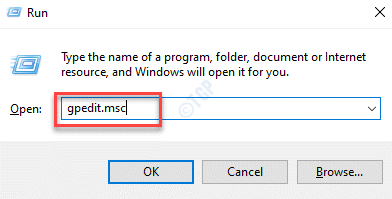
Langkah 3: Dalam Editor Kebijakan Grup jendela, di sisi kiri panel, pergi ke
Di jendela Editor Kebijakan Grup, di sisi kiri panel, klik untuk memperluas Konfigurasi Pengguna -> Template Administratif Bagian dan kemudian pilih Komponen Windows
Sekarang, pilih File Explorer
Langkah 4: Sekarang, pergi ke sisi kanan jendela Temukan tab Hapus Keamanan.

Langkah 5: Klik dua kali untuk membuka Hapus tab keamanan untuk membukanya Properti jendela.
Langkah 6: Dalam Hapus Properti Tab Keamanan kotak dialog, pilih tombol radio di sebelah Dengan disabilitas dan yang hilang Keamanan Tab di properti file/folder akan dipulihkan.
tekan Menerapkan dan OKE untuk menyimpan perubahan.
Keluar Editor Kebijakan Grup Jendela dan sekarang periksa properti file/folder. Itu Keamanan tab harus kembali sekarang.
*Catatan - Namun, jika Anda ingin menghapus Keamanan tab dari file/folder Properti, Anda dapat memilih Diaktifkan dan kemudian tekan Menerapkan Dan OKE agar perubahan menjadi efektif.
Metode 2: Melalui Editor Registry
Namun, jika Anda menggunakan Windows 10 Home Edition, Anda mungkin tidak memiliki akses ke Editor Kebijakan Grup dan dalam kasus seperti itu, Anda dapat mencoba mengubah pengaturan Windows Registry dan melihat apakah itu menyelesaikan tab keamanan yang hilang masalah yang hilang. Mari kita lihat bagaimana membuat perubahan pada editor registri:
Langkah 1: tekan Menang + x tombol pintas di keyboard Anda dan pilih Berlari dari menu.
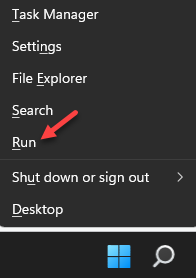
Langkah 2: Itu membuka Jalankan perintah jendela.
Di sini, ketik Regedit di kotak pencarian dan tekan Memasuki Untuk membuka jendela Registry Editor.
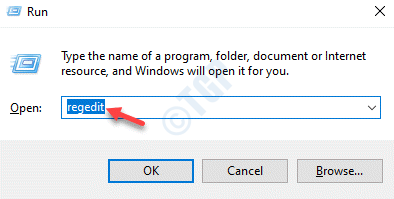
Langkah 3: Dalam Editor Registri jendela, navigasikan ke jalur di bawah ini
Hkey_current_user \ software \ microsoft \ windows \ currentversion \ policies \ explorer
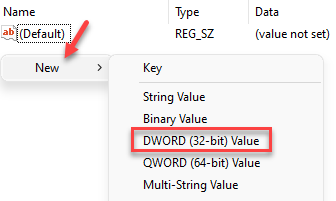
Sekarang, pergi ke sisi kanan panel, klik kanan pada area kosong, pilih Baru dan kemudian pilih Nilai dword (3-bit).
Langkah 4: Ganti nama yang baru Nilai DWORD sebagai Nosecuritytab.
Sekarang, klik dua kali di atasnya.
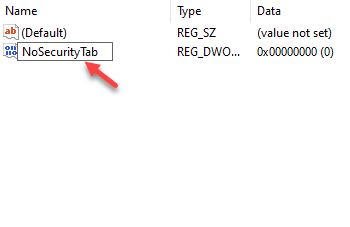
Langkah 5: Dalam Edit DWORD Nilai (32-bit) kotak dialog, atur Nilai data bidang sebagai 0.
Tekan OKE untuk menyimpan perubahan.

Keluar dari jendela editor registri dan Keamanan Tab harus ditambahkan ke file/folder Properti segera. Jika masih belum ditampilkan, restart PC Anda dan perubahannya harus efektif.
*Catatan - Sebelum Anda melanjutkan membuat perubahan apa pun pada Registry Windows, pastikan Anda membuat cadangan pengaturan registri, sehingga, Anda dapat memulihkan data yang hilang selama proses.
Metode 3: Aktifkan tab keamanan menggunakan prompt perintah
Anda juga dapat mencoba menggunakan baris perintah untuk mengaktifkan tab keamanan di Windows Registry. Metode ini juga akan membantu Anda menonaktifkan tab keamanan di Registry Windows menggunakan baris perintah. Ikuti instruksi di bawah ini untuk menambahkan Keamanan tab ke file/folder Properti:
Langkah 1: tekan Menang + r hotkey untuk membuka Jalankan perintah kotak.
Langkah 2: Di bidang pencarian, ketik cmd dan kemudian tekan Ctrl + Shift + Enter kunci bersama di keyboard Anda untuk meluncurkan Command prompt dalam mode admin.
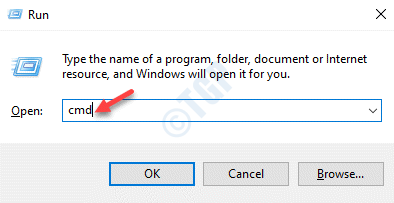
Langkah 3: Salin dan tempel perintah di bawah ini di atas Command prompt dan memukul Memasuki ke Memungkinkan itu Keamanan Tab:
Reg Tambahkan HKCU \ Software \ Microsoft \ Windows \ CurrentVersion \ Kebijakan \ Explorer /V NosecurityTab /T Reg_dword /D 0 /F
Sekarang, keluar Command prompt dan periksa file/folder Properti. Yang hilang Keamanan tab harus kembali sekarang.

*Catatan - Ke Cacat itu Keamanan tab di file/folder Properti, Jalankan perintah di bawah ini di Command prompt (admin) dan tekan Memasuki:
Reg Tambahkan HKCU \ Software \ Microsoft \ Windows \ CurrentVersion \ Kebijakan \ Explorer /V NosecurityTab /T Reg_dword /D 1 /F

- « Cara meningkatkan atau mengurangi ukuran font pada windows 11
- Cara Membersihkan DriverStore \ Filerepositori di Windows 11 & 10 »

